この実行可能ファイルは PC に損害を与える可能性があります
- トロイの木馬ファミリーのメンバーである Updane.exe は、コンピューターに損害を与え、プライバシーを侵害する可能性があります。
- あなたをスパイし、PC で行うすべての動きを記録するようにプログラムされています。
- このガイドでは、この実行可能ファイルと安全に削除する方法について説明します。
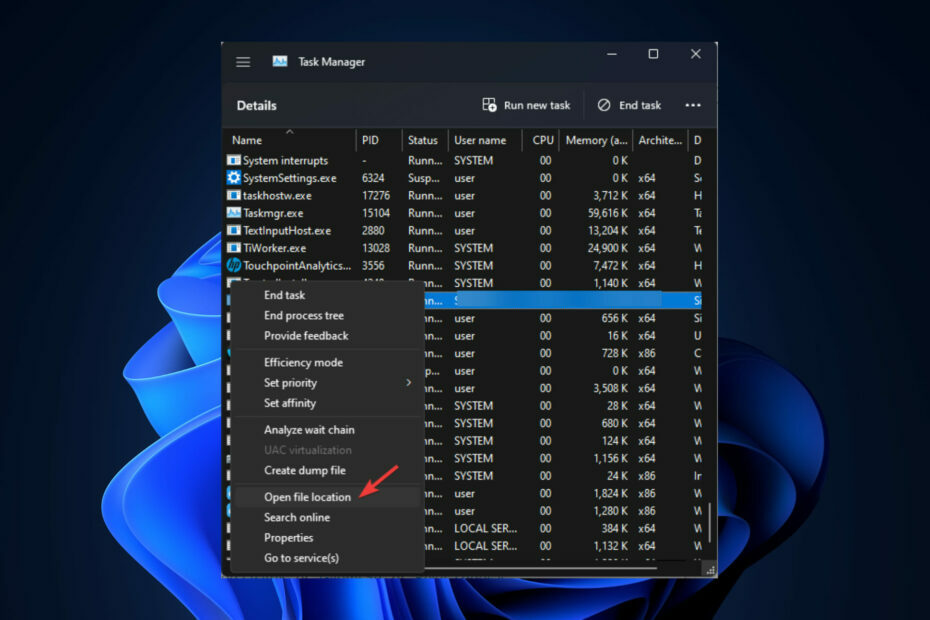
バツダウンロードファイルをクリックしてインストール
このソフトウェアは、一般的なコンピューター エラーを修復し、ファイルの損失、マルウェア、ハードウェア障害からユーザーを保護し、PC を最適化して最大のパフォーマンスを実現します。 3 つの簡単な手順で PC の問題を修正し、ウイルスを今すぐ削除します。
- Restoro PC修復ツールをダウンロード 特許取得済みの技術が付属しています (特許取得済み ここ).
- クリック スキャン開始 PC の問題を引き起こしている可能性のある Windows の問題を見つけます。
- クリック 全て直す コンピューターのセキュリティとパフォーマンスに影響を与える問題を修正します。
- Restoro は によってダウンロードされました 0 今月の読者。
世界中でインターネットを使用すると、 コンピュータが感染する 飛躍的に増えました。
高度なアルゴリズムと十分なウイルス データベースを備えていても、ウイルス対策プログラムは不十分な場合があります。 Updane.exe は、潜在的に危険な実行可能ファイルの 1 つであり、検出されないことがよくあります。
ここでは、Updane.exe とは何か、それが PC に与える影響、および PC から安全に削除する方法について説明します。 また、除去しない場合に生じる可能性のある有害な影響についても言及しました。
Updane.exe とは?
Updane.exe は Windows 実行可能ファイルですが、Windows OS には必須ではありません。 PC 上のすべての動きをスパイし、プライバシーを侵害するようにプログラムされています。
それはあなたを監視します キーボードとマウスの入力 個人データと財務データを記録します。 作業が完了すると、すべてのデータが、最初にデータを植え付けたサイバー犯罪者に公開されます。
Updane.exe はどのように動作しますか?
Updane.exe は、インストールしたプログラムの一部であるか、スパム メールを介してコンピュータに侵入する可能性があります。 重要なファイルを削除したり、プログラムをクラッシュさせたり、コンピューターの動作を遅くしたりする可能性があります。
Updane.exe は、すぐに対処しないと、より多くのファイルに感染し、コンピューターからより多くのデータを記録する可能性があります。
Updane.exe を完全に削除するにはどうすればよいですか?
トラブルシューティングの手順に進む前に、次の予備チェックを必ず実行してください。
- Windows 自動更新 オンです。
- 不要なスタートアップ項目を削除する.
- ブラウザをリセットする.
これらの作業が完了したら、これらすべての手順に従って Updane を完全に削除してください。
1.1 ファイルの場所を特定する
- プレス コントロール + シフト + ESC 開く タスクマネージャー.
- 上で 詳細 タブでファイルを探し、右クリックして選択します 開いているファイルの場所.
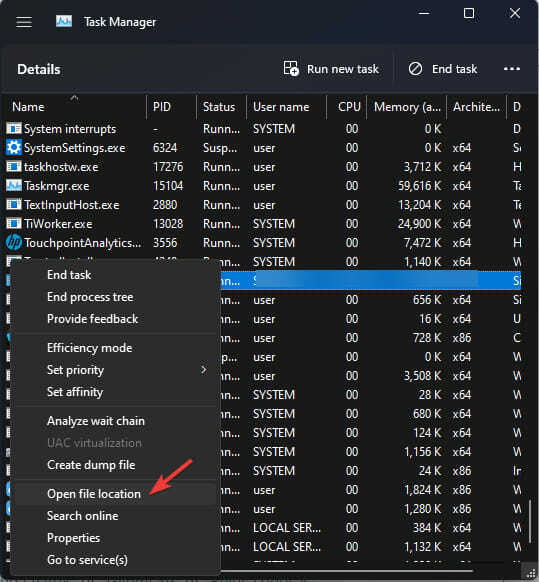
- アプリの名前とそれが保存されているフォルダーを取得します。
1.2 プログラムのアンインストール
- プレス ウィンドウズ + R を開くには 走る 窓。

- タイプ appwiz.cpl し、Enter を押します。
- プログラムを選択して右クリックします。 次に、コンテキスト メニューから、 アンインストール.
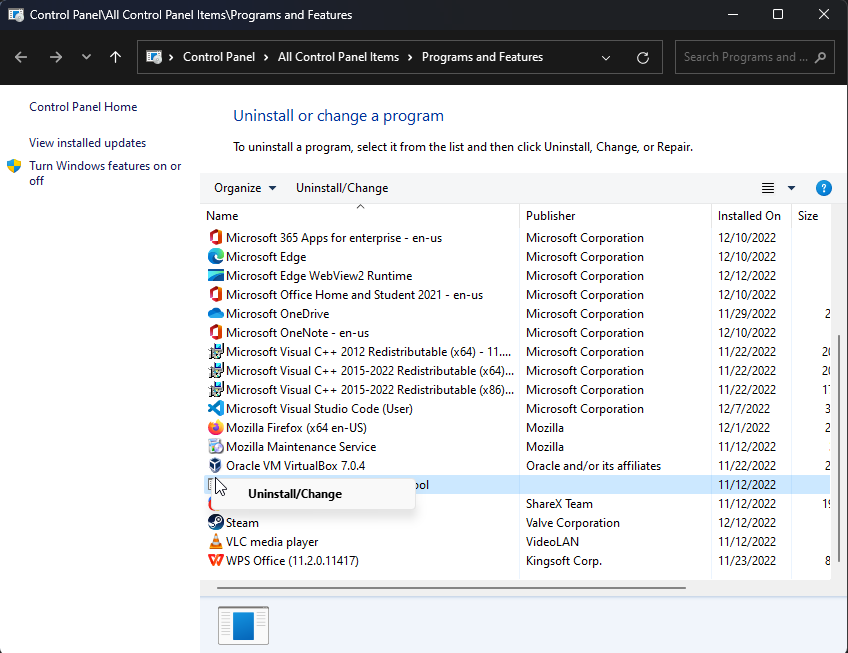
1.3 Hosts ファイルの内容を確認する
- プレス ウィンドウズ + R を開くには 走る 窓。
- 次のパスをコピーして貼り付け、Enter キーを押します。
C:\WINDOWS\System32\drivers\etc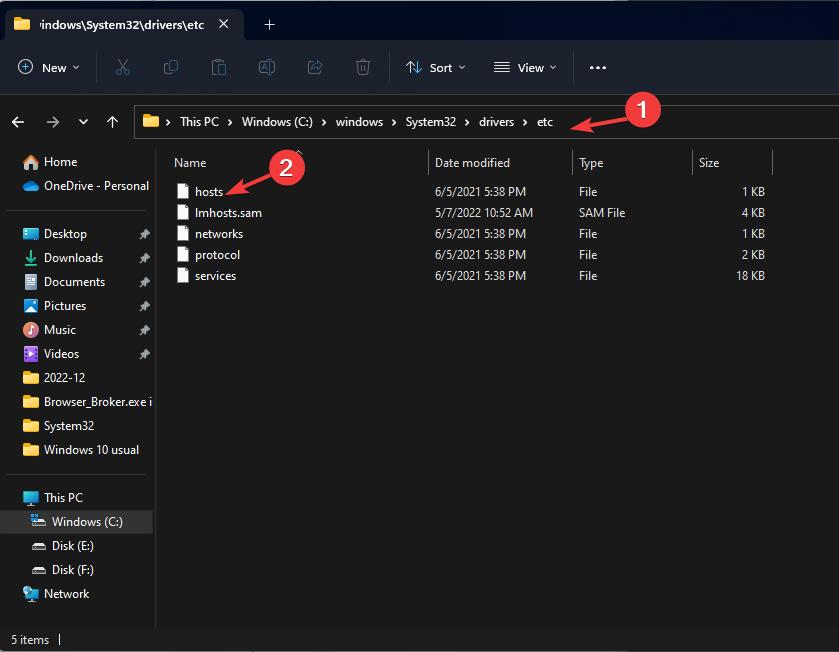
- を見つけます ホスト ファイルを開き、 メモ帳.
- hosts ファイルを下の画像と比較し、これ以外の情報が表示されている場合は、それを削除します。 プレス コントロール + S ファイルを保存して閉じます。
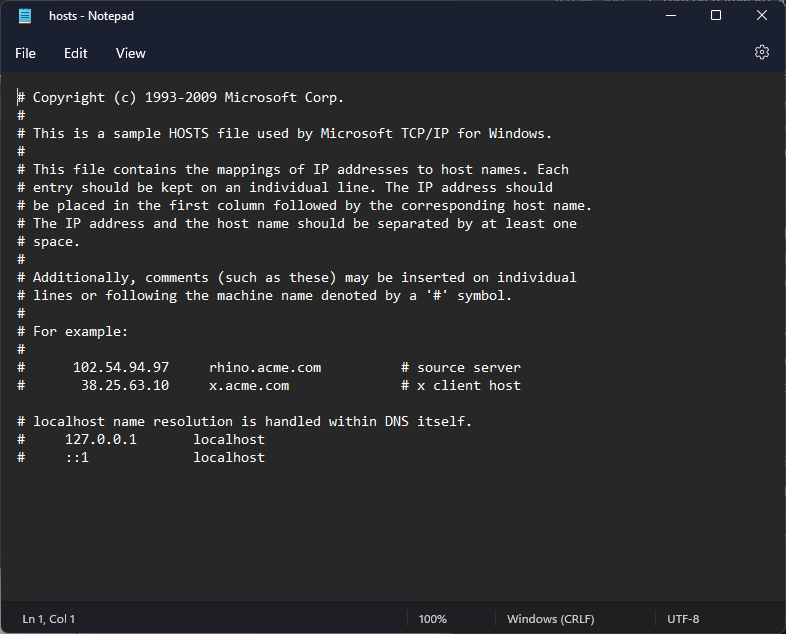
1.4 レジストリ エディターから残り物を削除する
ヒント
レジストリ エディターに変更を加えると、コンピューターに影響します。 間違った動きをすると、コンピュータが動作しなくなる可能性があります。 したがって、変更を加える前に、バックアップを作成することをお勧めします。 に行く ファイルをクリックし、 輸出. C (Windows がインストールされているドライブ) 以外の任意のドライブに .reg ファイルを保存します。
- 開く 走る ウィンドウ、タイプ 再編集を入力し、Enter キーを押します。

- このパスに従って、アンインストールしたプログラムを右クリックし、 消去:
HKEY_LOCAL_MACHINE\SOFTWARE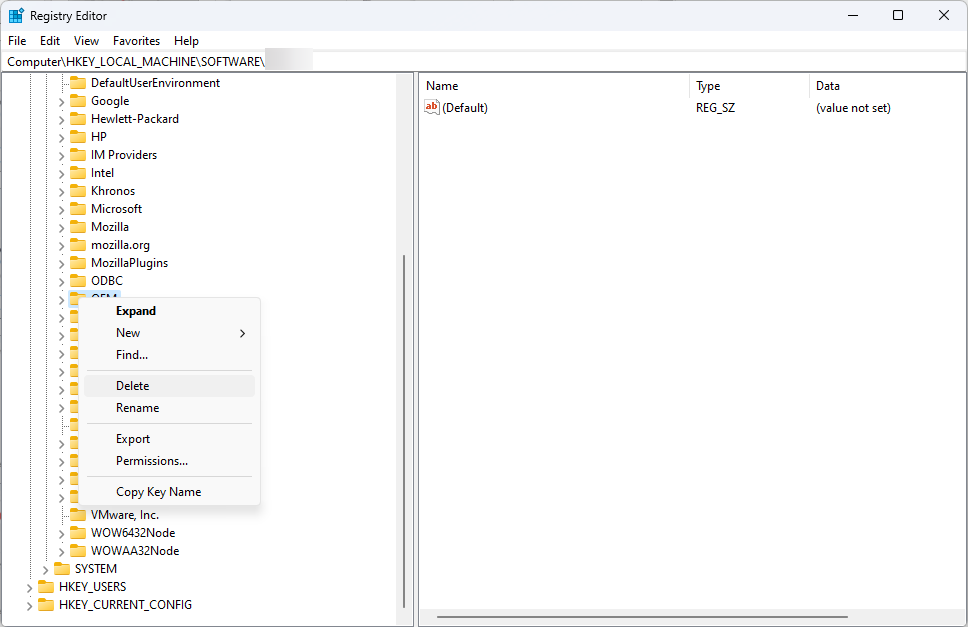
- 最後に、次のプロンプトで [はい] を選択してプロセスを完了します。
2. ディスク クリーンアップを実行する
- プレス ウィンドウズ + R を開くには 走る 窓。
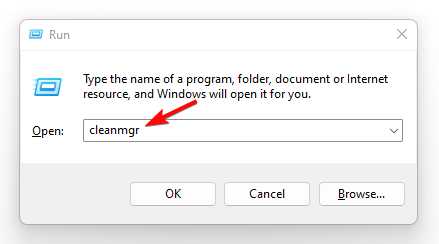
- タイプ クリーンマネージャー し、Enter を押します。
- の上 ディスク クリーンアップ: ドライブの選択 ウィンドウ、クリック OK.
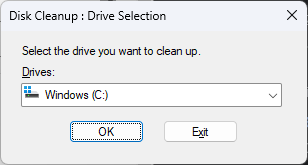
- クリック システムファイルのクリーンアップ 上で ディスクのクリーンアップ 窓。
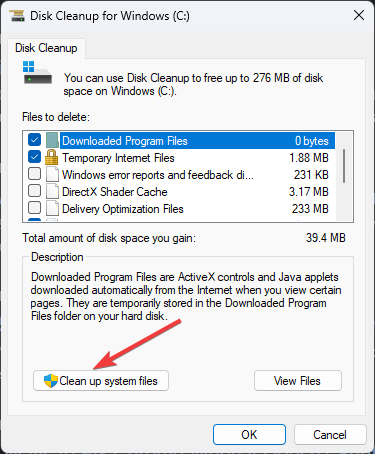
- クリック OK 次のウィンドウで。
- 下 削除するファイル、すべての項目を選択してクリック OK.
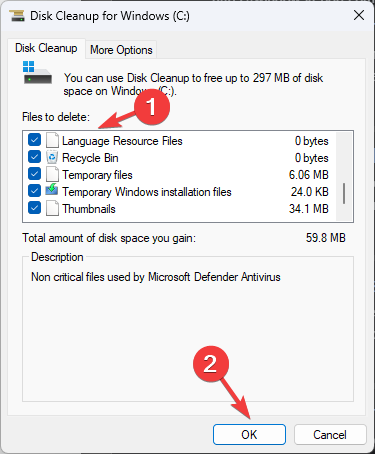
- 次のプロンプトで、 ファイルの削除.
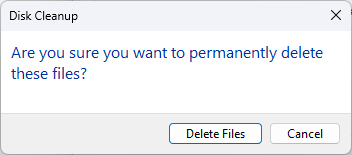
- MountUUP フォルダを削除できませんか? 強制消去の方法はこちら
- Poqexec.exe とは何か & 安全に削除する方法
3. コマンド プロンプトを使用する
- を押します。 ウィンドウズ キー、タイプ CMD そしてクリック 管理者として実行.

- 次のコマンドを 1 つずつ入力し、Enter キーを押します。
sfc/スキャンナウレスモン - 次のコマンドをコピーして貼り付け、Enter キーを押します。
DISM.exe /Online /Cleanup-image /Restorehealth - スキャンが完了したら、PC を再起動します。
4. インターネット設定を変更する
- プレス ウィンドウズ + R を開くには 走る 窓。

- タイプ ncpa.cpl し、Enter を押します。
- アクティブな接続を右クリックして選択します プロパティ.
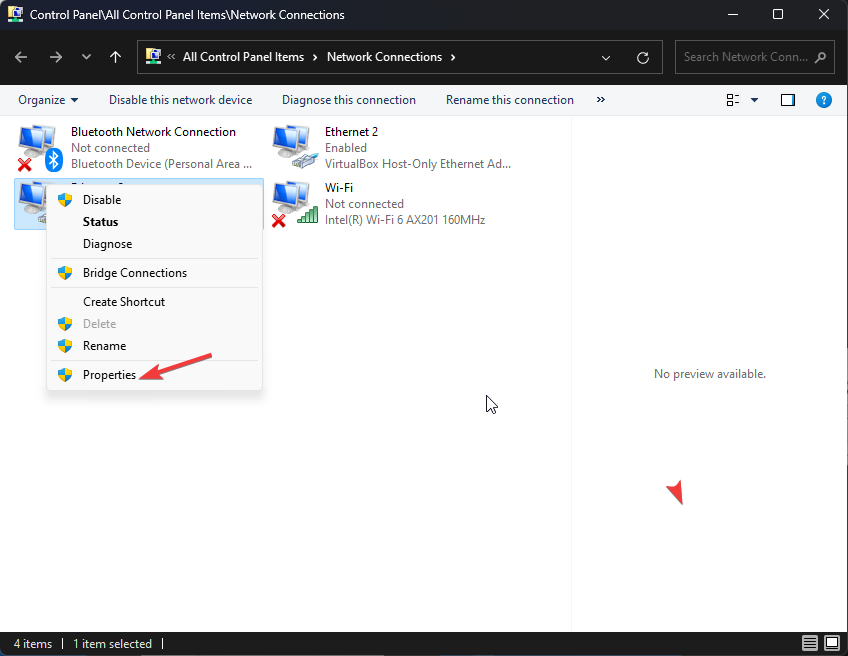
- [この接続は次のアイテムを使用します] オプションから、見つけてダブルクリックします インターネット プロトコル バージョン 4(TCP/IPv4) へ 開ける プロパティ.
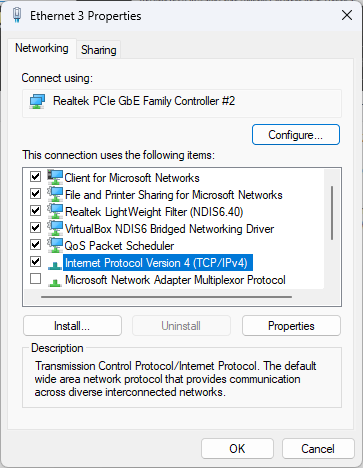
- 確認しておいて IP アドレスを自動的に取得する と DNSサーバーアドレス取得は自動選択. そうでない場合は、それらを選択します。
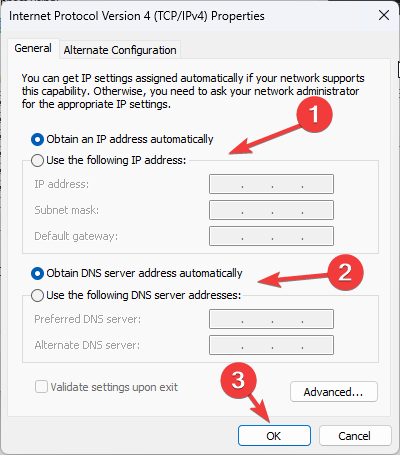
- クリック OK と OK また。
したがって、これらは PC から Updane.exe を完全に削除する手順です。 または、次のことができます 使用信頼できるウイルス対策ソフトウェア コンピューターからこの脅威を排除します。
Updane の削除中にどこかで行き詰まりましたか? 以下のコメントセクションでお気軽にお知らせください。
まだ問題がありますか? このツールでそれらを修正します。
スポンサー
上記のアドバイスを行っても問題が解決しない場合は、お使いの PC でさらに深刻な Windows の問題が発生している可能性があります。 お勧めします この PC 修復ツールをダウンロードする (TrustPilot.com で Great と評価されています) を使用して、簡単に対処できます。 インストール後、単に スキャン開始 ボタンを押してから 全て直す。
![4つの最高のウェブサイトマルウェア除去ソフトウェア[2021リスト]](/f/27ea9dedf7dc40c6d56322c52c68b5ee.jpg?width=300&height=460)

